
4 Cara Solid untuk Mentransfer Kontak dari Ponsel Motorola ke Komputer

"Saya memiliki hampir 400+ kontak yang tersimpan di Moto G, dan saya sedang memikirkan cara untuk mengekspornya ke komputer untuk cadangan. Untuk berjaga-jaga jika terjadi aktivitas yang tidak terduga. Mohon sarankan cara untuk mencapainya."
- Donald Cezh dari Nextpit
Saat Anda menggunakan ponsel Motorola seiring waktu, kontak yang tersimpan di dalamnya menjadi penting. Namun mereka tidak mudah dibaca dan diekspor ke komputer kita. Bagaimana cara menyalin kontak telepon ke komputer saya? Pada artikel ini, kami akan memperkenalkan empat metode efektif untuk mentransfer kontak dari ponsel Motorola Anda ke komputer.
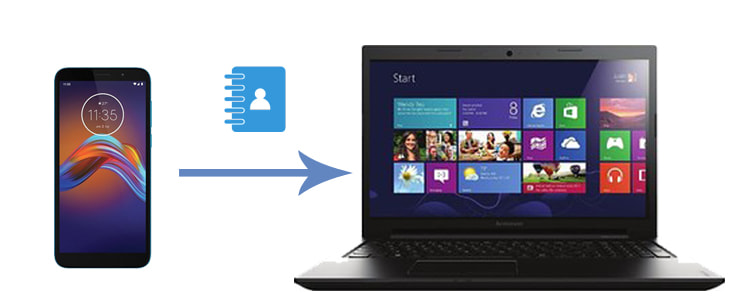
Jika Anda ingin mentransfer kontak dari ponsel Motorola ke komputer secara selektif, Anda harus mencoba Coolmuster Android Assistant . Alat transfer kontak Motorola ini secara otomatis memindai semua data Motorola dan menampilkannya di antarmuka berdasarkan kategori setelah menghubungkan ponsel Anda dan PC. Anda dapat melihat pratinjau, memilih kontak yang ingin Anda ekspor, dan mencadangkan kontak dari Motorola ke komputer dalam satu klik.
Fitur penting dari Coolmuster Android Assistant :
Bagaimana cara mengekspor kontak dari ponsel Motorola saya dengan alat transfer kontak Motorola secara selektif?
01 Instal dan jalankan Coolmuster Android Assistant di komputer Anda. (Di sini, kami menggunakan Windows sebagai contoh, dan pengoperasian Mac dan Windows pada dasarnya sama.)
02 Hubungkan ponsel Motorola Anda ke PC menggunakan kabel USB. Pastikan Anda telah mengaktifkan USB debugging di telepon. Setelah terhubung, Anda akan melihat informasi Motorola di antarmuka.

03 Pilih "Kontak" dari panel kiri, pratinjau dan centang kontak yang diinginkan untuk ditransfer, dan tekan tombol "Ekspor" di menu atas. Selesai!

Video Tutorial
Cara lain untuk memigrasikan kontak Motorola ke komputer adalah menggunakan Coolmuster Android Backup Manager . Berbeda dengan alat transfer kontak Motorola yang diperkenalkan di atas, program ini tidak memungkinkan Anda melihat pratinjau kontak. Oleh karena itu, Anda dapat mengekspor semua kontak dari Motorola ke komputer dalam beberapa detik. Itu nyaman dan cepat. Selain itu, ini juga akan mencadangkan dan memulihkan semua data Android ke PC dalam satu klik. Ini juga mendukung hampir semua ponsel pintar dan tablet Android , termasuk Motorola, Samsung, LG, HTC, Huawei, Google, OPPO, dll.
Satu klik untuk mentransfer kontak dari ponsel Motorola ke komputer:
01 Instal Coolmuster Android Backup Manager di komputer Anda.
02 Gunakan kabel USB untuk menghubungkan Motorola Anda dan komputer. Ketika program mengenali perangkat Anda, Anda akan melihat antarmuka berikut.

03 Klik tombol "Cadangkan" dari antarmuka beranda, pilih "Kontak" dari tabel, dan ketuk tombol "Cadangkan" untuk memulai proses transfer. Jika perlu, Anda juga dapat mengklik "Browser" untuk menentukan lokasi penyimpanan khusus untuk menyimpan kontak.

Layanan Google adalah fitur luar biasa di semua ponsel Android . Dengan akun Gmail, Anda dapat dengan mudah menyinkronkan semua kontak Motorola ke cloud Google untuk pencadangan aman dan mengunduh cadangan Google ke perangkat lain. Jika Anda menyukai metode nirkabel ini, Anda dapat mengikuti petunjuk kami di bawah ini untuk mentransfer kontak dari ponsel Motorola Anda ke komputer.
Begini caranya.
Langkah 1. Buka "Pengaturan" Motorola > pilih "Akun dan sinkronisasi" > "Google" > masuk dengan akun Gmail Anda > aktifkan opsi "Kontak" > tekan tombol "Sinkronkan sekarang" untuk menyinkronkan semua kontak ke akun Gmail Anda.

Langkah 2. Di komputer Anda, kunjungi contact.google.com dan masuk dengan akun Gmail yang sama.
Langkah 3. Klik tombol "Lainnya" dari sisi kiri, ketuk opsi "Ekspor" dari daftar > pilih kontak yang ingin Anda ekspor > pilih "format Google CSV" dari jendela pop-up > dan tekan tombol "Ekspor". Segera, ini akan menyimpan kontak ke komputer Anda.

Baca selengkapnya: Ingin tahu cara mengimpor kontak dari Gmail ke ponsel Android ? Anda dapat mencoba cara-cara ini.
Metode sederhana lainnya untuk mentransfer kontak dari ponsel Motorola Anda ke komputer adalah dengan menggunakan file VCF (vCard). Metode ini nyaman dan tidak memerlukan alat pihak ketiga. Ikuti langkah-langkah berikut:
Langkah 1. Di ponsel Motorola Anda, buka aplikasi Kontak dan pilih "Impor/ekspor kontak" dari menu.
Langkah 2. Pilih "Ekspor ke file .vcf" untuk menyimpan kontak Anda sebagai file VCF di penyimpanan internal ponsel atau kartu SD Anda.

Langkah 3. Gunakan kabel USB untuk menghubungkan ponsel Motorola Anda ke komputer, dan salin file VCF dari ponsel Anda ke komputer.
Apa pun alasan Anda, sangat penting untuk mentransfer kontak dari ponsel Motorola ke komputer untuk dicadangkan. Untuk memilih dan memigrasikan kontak ke PC dengan cepat, Anda dapat memilih Coolmuster Android Assistant , memungkinkan Anda melihat pratinjau detail kontak. Jika Anda ingin mentransfer semua kontak tanpa pilihan dalam satu klik, Anda dapat mencoba Coolmuster Android Backup Manager . Dengan aplikasi ini, prosesnya hanya membutuhkan waktu beberapa detik.
Anda juga dapat mencoba 2 cara lainnya jika Anda tidak keberatan dengan proses yang memakan waktu dan rumit.
Artikel Terkait:
Cara Mentransfer Data dari Motorola ke Motorola [6 Metode Praktis]
Cara Memulihkan Kontak yang Hilang dari Motorola dengan Mudah
Di Mana Kontak Disimpan di Perangkat Android ? Temukan dan Cadangkan Kontak dengan Mudah





